蝙蝠岛资源网 Design By www.hbtsch.com
声明:本教程禁止转载,如需转载请先联系原作者。
原图

最终效果

1、打开原图,按Ctrl + J 把背景图层复制一层,得到“图层1”。

2、执行图像-调整-自动色调,完毕之后开始给人物磨皮,老样子磨皮的方法很多种你可以用自己的方法磨皮,我这里手工用图章工具磨皮的。如果嫌麻烦可以用外挂滤镜来磨皮。

3、选择图层1,转到通道,选择红通道,载入选区(或者直接按快捷键CRTL+1)回到图层1,执行选择-反选,然后建立曲线调整层,参数如下,黑线为RGB下调整,红线为红通道下,蓝线为蓝通道下,参数及效果如下图。
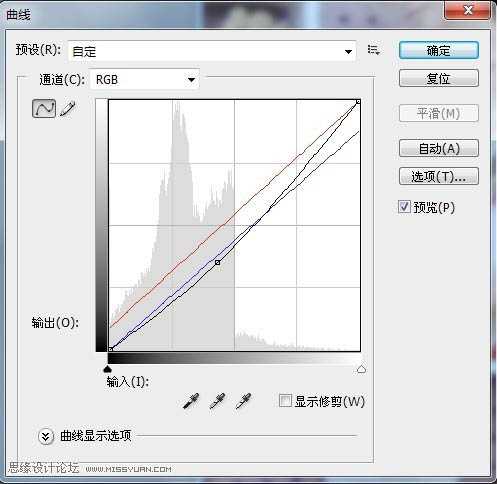

4、再次转到通道,选择RGB通道,载入选区(或者直接按快捷键CRTL+~)回到刚刚的曲线调整层,执行选择-反选,再次建立曲线调整层,参数如下,黑线为RGB下调整,红线为红通道下,蓝线为蓝通道下,参数及效果如下图。
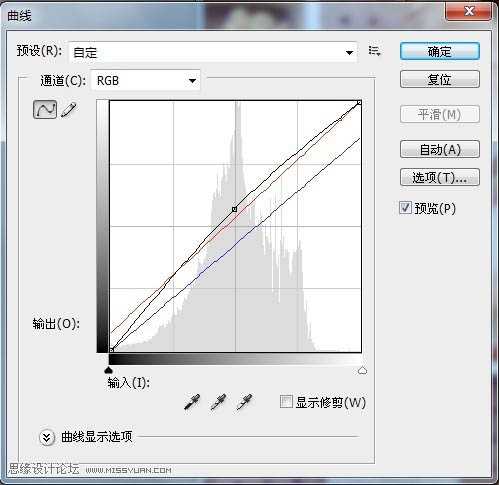

5、建立可选颜色调整层,参数如下: 红色:青色(-100),洋红(-43),黄色(-44),黑色(0);
黄色:青色(-100),洋红(-25),黄色(-41),黑色(0);
绿色:青色(-100),洋红(-100),黄色(-92),黑色(+28);
蓝色:青色(+91),洋红(+100),黄色(+100),黑色(0);
洋红:青色(0),洋红(+100),黄色(-100),黑色(0);
白色:青色(0),洋红(0),黄色(0),,黑色(-18);
中性色:青色(+5),洋红(-4),黄色(+1),黑色(-7);
黑色:青色(-10),洋红(+3),黄色(+2),黑色(+11);
处理后,使用画笔在图层蒙版上把人物头发,帽子和衣服上面的有颜色部分擦掉,注意不通明度,可参照最后截图。效果图如下:

6、盖印图层得到图层2,新建图层3,填充颜色#c07b67,不通明度为68%,填充为66%,图层模式设置为“柔光”,效果如图。

7、盖印图层得到图4,给人物手,鼻梁,肋骨部位减淡/加深工具用下,如果怕麻烦的朋友可以不做这步,效果如图:

8、盖印图层得到图层5,执行滤镜-渲染-镜头光晕,把光点达到人物右上方的盒子部位,参数可以感觉自己感觉调整,完成后在执行一次镜头光晕,这次把光点打到人物头下方的盒子部位亮度比刚刚亮一些,完成得到最终效果,下图为图层参照及最终效果。

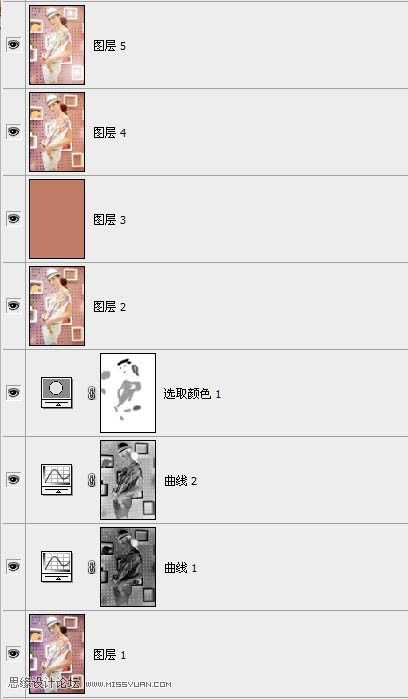
原图

最终效果

1、打开原图,按Ctrl + J 把背景图层复制一层,得到“图层1”。

2、执行图像-调整-自动色调,完毕之后开始给人物磨皮,老样子磨皮的方法很多种你可以用自己的方法磨皮,我这里手工用图章工具磨皮的。如果嫌麻烦可以用外挂滤镜来磨皮。

3、选择图层1,转到通道,选择红通道,载入选区(或者直接按快捷键CRTL+1)回到图层1,执行选择-反选,然后建立曲线调整层,参数如下,黑线为RGB下调整,红线为红通道下,蓝线为蓝通道下,参数及效果如下图。
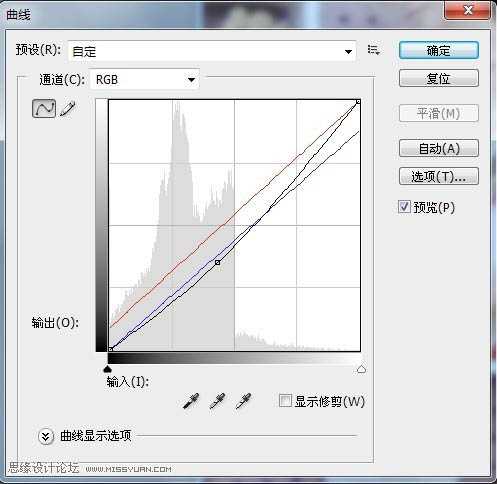

4、再次转到通道,选择RGB通道,载入选区(或者直接按快捷键CRTL+~)回到刚刚的曲线调整层,执行选择-反选,再次建立曲线调整层,参数如下,黑线为RGB下调整,红线为红通道下,蓝线为蓝通道下,参数及效果如下图。
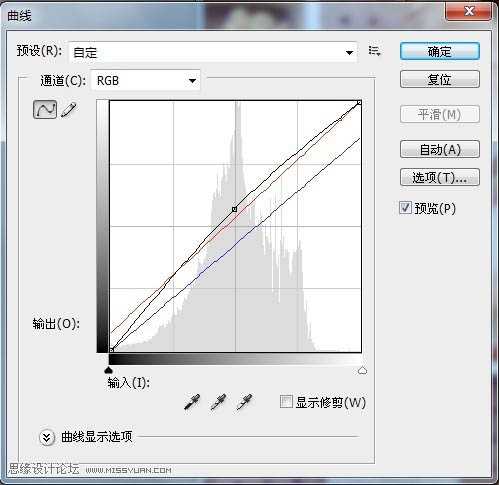

5、建立可选颜色调整层,参数如下: 红色:青色(-100),洋红(-43),黄色(-44),黑色(0);
黄色:青色(-100),洋红(-25),黄色(-41),黑色(0);
绿色:青色(-100),洋红(-100),黄色(-92),黑色(+28);
蓝色:青色(+91),洋红(+100),黄色(+100),黑色(0);
洋红:青色(0),洋红(+100),黄色(-100),黑色(0);
白色:青色(0),洋红(0),黄色(0),,黑色(-18);
中性色:青色(+5),洋红(-4),黄色(+1),黑色(-7);
黑色:青色(-10),洋红(+3),黄色(+2),黑色(+11);
处理后,使用画笔在图层蒙版上把人物头发,帽子和衣服上面的有颜色部分擦掉,注意不通明度,可参照最后截图。效果图如下:

6、盖印图层得到图层2,新建图层3,填充颜色#c07b67,不通明度为68%,填充为66%,图层模式设置为“柔光”,效果如图。

7、盖印图层得到图4,给人物手,鼻梁,肋骨部位减淡/加深工具用下,如果怕麻烦的朋友可以不做这步,效果如图:

8、盖印图层得到图层5,执行滤镜-渲染-镜头光晕,把光点达到人物右上方的盒子部位,参数可以感觉自己感觉调整,完成后在执行一次镜头光晕,这次把光点打到人物头下方的盒子部位亮度比刚刚亮一些,完成得到最终效果,下图为图层参照及最终效果。

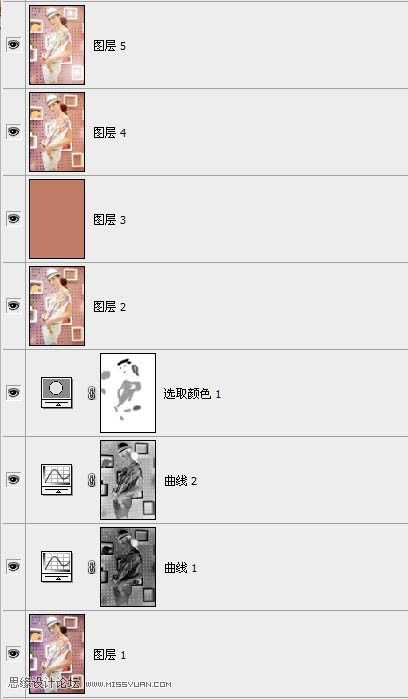
标签:
甜美,粉红色
蝙蝠岛资源网 Design By www.hbtsch.com
广告合作:本站广告合作请联系QQ:858582 申请时备注:广告合作(否则不回)
免责声明:本站文章均来自网站采集或用户投稿,网站不提供任何软件下载或自行开发的软件! 如有用户或公司发现本站内容信息存在侵权行为,请邮件告知! 858582#qq.com
免责声明:本站文章均来自网站采集或用户投稿,网站不提供任何软件下载或自行开发的软件! 如有用户或公司发现本站内容信息存在侵权行为,请邮件告知! 858582#qq.com
蝙蝠岛资源网 Design By www.hbtsch.com
暂无Photoshop为模特照片加上甜美的粉红色的评论...
稳了!魔兽国服回归的3条重磅消息!官宣时间再确认!
昨天有一位朋友在大神群里分享,自己亚服账号被封号之后居然弹出了国服的封号信息对话框。
这里面让他访问的是一个国服的战网网址,com.cn和后面的zh都非常明白地表明这就是国服战网。
而他在复制这个网址并且进行登录之后,确实是网易的网址,也就是我们熟悉的停服之后国服发布的暴雪游戏产品运营到期开放退款的说明。这是一件比较奇怪的事情,因为以前都没有出现这样的情况,现在突然提示跳转到国服战网的网址,是不是说明了简体中文客户端已经开始进行更新了呢?
更新日志
2025年12月30日
2025年12月30日
- 小骆驼-《草原狼2(蓝光CD)》[原抓WAV+CUE]
- 群星《欢迎来到我身边 电影原声专辑》[320K/MP3][105.02MB]
- 群星《欢迎来到我身边 电影原声专辑》[FLAC/分轨][480.9MB]
- 雷婷《梦里蓝天HQⅡ》 2023头版限量编号低速原抓[WAV+CUE][463M]
- 群星《2024好听新歌42》AI调整音效【WAV分轨】
- 王思雨-《思念陪着鸿雁飞》WAV
- 王思雨《喜马拉雅HQ》头版限量编号[WAV+CUE]
- 李健《无时无刻》[WAV+CUE][590M]
- 陈奕迅《酝酿》[WAV分轨][502M]
- 卓依婷《化蝶》2CD[WAV+CUE][1.1G]
- 群星《吉他王(黑胶CD)》[WAV+CUE]
- 齐秦《穿乐(穿越)》[WAV+CUE]
- 发烧珍品《数位CD音响测试-动向效果(九)》【WAV+CUE】
- 邝美云《邝美云精装歌集》[DSF][1.6G]
- 吕方《爱一回伤一回》[WAV+CUE][454M]
